Mac에서 Kaspersky를 제거 할 계획입니까? 아마도 개인 정보 보호 문제로 인한 것일 수도 있고 카스퍼 스키가 더 이상 운영 할 수없는 지역에 살고 있습니다. 또는 아마도 다른 방지 솔루션으로 전환하려고 할 수도 있습니다. 이유가 무엇이든,이 튜토리얼은 MacOS 시스템에서 Kaspersky를 완전히 제거하는 단계를 안내합니다.
Mac에서 Kaspersky를 제거 해야하는 가능한 이유
여러 가지 이유로 Mac에서 Kaspersky를 제거하고 싶을 수도 있습니다. 여기에는 다음이 포함될 수 있습니다.
- 프라이버시 문제 : 카스퍼 스키는 러시아 당국과의 데이터 처리 및 유대 관계에 대해 수년간 총격 을가했습니다. 이 모든 것은 미국 국토 안보부가 국가 안보 위험을 인용하여 카스퍼 스키 사용을 중단하도록 연방 정부 기관에 지시 한 2017 년에 시작되었습니다.
- 구독 문제 : 2024 년 미국 상무부는 카스퍼 스키가 사업을 완전히 수행하는 것을 금지함으로써 더 많은 일을 취했습니다. 미국에 있다면 카스퍼 스키 라이센스를 갱신하는 것은 더 이상 옵션이 아닙니다.
- 소프트웨어 충돌 : 성능 문제, 높은 가입비 또는 호환성 문제로 인해 Kaspersky는 귀하에게 효과가 없을 수 있습니다. 안티 바이러스 도구를 전환하는 경우 소프트웨어 충돌을 피하기 위해 카스퍼 스키를 제거해야합니다.
Mac에서 Kaspersky를 삭제하는 방법
Mac에서 Kaspersky를 삭제하는 것은 단순히 쓰레기로 드래그하는 것 이상을 포함합니다. 카스퍼 스키를 완전히 없애려면 다음을 수행해야합니다.
- Kaspersky 구독을 취소하십시오 (무료 평가판이 아닌 한).
- Kaspersky Untaller를 사용하여 앱을 제거하십시오.
- Kaspersky가 완전히 제거되었는지 Applications 폴더를 확인하십시오.
- 시스템 디렉토리에서 남은 파일과 폴더를 삭제하십시오.
- 카스퍼 스키를 수동으로 제거하는 데 어려움이있는 경우 타사 도구를 사용하십시오.
Mac은 바이러스 및 랜섬웨어 (Mac의 랜섬웨어에 대해 자세히 알아보십시오)에 취약하므로 진행하기 전에 보안 계획을 세우십시오.
1. 카스퍼 스키 구독 취소 (해당되는 경우)
Kaspersky를 제거하지 않으면 구독이 자동으로 취소되지 않습니다. 활성 계획이 있다면 먼저 취소하는 것이 좋습니다.
Kaspersky 구독을 취소하려면 :
- https://my.kaspersky.com 에서 Kaspersky 계정에 로그인하십시오.
- 구독 섹션으로 이동하여 Kaspersky 구독 ( Kaspersky Premium) 을 찾으십시오.
- 구독 취소를 선택하고 취소를 확인하십시오.


2. Kaspersky Un -intaller를 사용하십시오
Kaspersky에는 안티 바이러스 유틸리티를 자동으로 비활성화하고 Mac에서 제거하는 데 도움이되는 내장 Uninstaller가 포함되어 있습니다.
카스퍼 스키를 사용하지 않으려면 :
- LaunchPad 또는 메뉴 표시 줄을 통해 Kaspersky 앱을 엽니 다.
- 도움말 메뉴를 열고 지원을 선택하십시오.
- 제거 된 버튼을 선택 해제하십시오.
- 확인 팝업에서 제거를 선택하십시오.
- 사용자 계정 비밀번호를 입력하고 확인을 선택하십시오. 제거 프로세스 중에 계정 비밀번호를 여러 번 다시 입력해야 할 수도 있습니다.
- 종료를 선택하여 카스퍼 스키를 종료하지 않습니다 .






3. 응용 프로그램 폴더에서 제거하십시오
카스퍼 스키를 제거한 후에는 더 이상 Mac의 애플리케이션 폴더에 있지 않은지 확인해야합니다. 거기에서 발견되면 쓰레기로 옮기십시오.
응용 프로그램 폴더에서 Kaspersky를 제거하려면 :
- 파인더 창을 열고 사이드 바에서 응용 프로그램을 선택하십시오.
- Control-Click Kaspersky를 클릭하고 휴지통으로 이동하는 것을 선택하십시오.

4. 시스템 디렉토리에서 카스퍼 스키를 삭제하십시오
Kaspersky는 Mac의 시스템 디렉토리에 파일을 남겨 둘 수 있으므로 다음 작업은 수동으로 찾아서 삭제하는 것입니다.
시스템 디렉토리에서 카스퍼 스키를 삭제하려면 :
- Finder를 열고 GO> 메뉴 표시 줄에서 폴더로 이동하십시오 .
- 다음 위치를 방문하십시오.
- ~/라이브러리/캐시
- ~/라이브러리/응용 프로그램 스크립트
- ~/라이브러리/저장된 신청 상태
- ~/라이브러리/그룹 컨테이너
- /라이브러리/런칭 에이전트
- /도서관/발사 데몬
- /private/tmp
- 위의 디렉토리에서 파일 이름으로 Kaspersky 또는 Kav라는 단어가 포함 된 항목을 삭제하십시오.



Kaspersky가 남은 파일을 제거하는 문제가 발생하면 Mac을 제거한 후 남은 파일을 제거하는 방법에 대한 가이드를 확인하십시오.
5. 타사 도구를 통해 카스퍼 스키를 제거하십시오
카스퍼 스키를 수동으로 제거하는 데 문제가있는 경우 타사 도구를 사용하여 제거해야합니다. MacKeeper 에는 Mac에서 Kaspersky를 빠르게 삭제할 수있는 Smart Uninstaller 라는 기능이 제공됩니다.
MacKeeper를 사용하여 Kaspersky를 제거하려면 :
- MacKeeper를 설치하고 열십시오.
- Smart Untaller 로 이동하여 응용 프로그램을 선택하십시오.
- 카스퍼 스키 옆에있는 상자를 확인하고 선택된 제거를 선택하십시오.


자세한 지침은 Mac에서 애플리케이션을 완전히 제거하는 방법에 대한 가이드를 확인하십시오.
결론
Mac에서 Kaspersky를 제거 했으므로 시스템을 보호하기 위해 다른 안티 바이러스 솔루션을 설치하는 것이 좋습니다. 사람들이 말한 바에도 불구하고 MacOS는 맬웨어에 취약 하며 시스템에 감염되기 쉽습니다. Mac을 원활하게 실행하고 바이러스로부터 보호하는 도구를 원한다면 MacKeeper를 사용해보십시오.
위 내용은 Mac에서 Kaspersky를 제거하는 방법은 무엇입니까? MacBook Air/Pro에서 제거하는 방법?의 상세 내용입니다. 자세한 내용은 PHP 중국어 웹사이트의 기타 관련 기사를 참조하세요!
 Mac을위한 최고의 Mobaxterm 대안 : 고려해야 할 상위 6 가지 옵션Mar 06, 2025 pm 05:05 PM
Mac을위한 최고의 Mobaxterm 대안 : 고려해야 할 상위 6 가지 옵션Mar 06, 2025 pm 05:05 PMMobaxterm은 SSH, X11 전달 및 통합 터미널과 같은 기능과 원격 연결을위한 것입니다. 그러나 MacOS 용 버전이 없기 때문에 Mac 사용자는 탄탄한 대안을 찾고 있습니다. 당신이 Somethi를 경계하고 있다면
![MacBooster Review : 그만한 가치가 있습니까? [가격, 기능, 도구]](https://img.php.cn/upload/article/001/242/473/174122917236210.png?x-oss-process=image/resize,p_40) MacBooster Review : 그만한 가치가 있습니까? [가격, 기능, 도구]Mar 06, 2025 am 10:46 AM
MacBooster Review : 그만한 가치가 있습니까? [가격, 기능, 도구]Mar 06, 2025 am 10:46 AMIOBIT MACBOOSTER : 포괄적 인 MAC 최적화 및 보안 도구 MacBooster는 Mac의 속도, 보안 및 전반적인 성능을 향상 시키도록 설계된 다각적 인 응용 프로그램입니다. 정크 파일을 청소할 수있는 도구를 제공하고 Anti를 제공합니다.
 Ugreen Uno 2-in-1 자기 무선 충전기 검토 : 거의 모든 Apple Gear에 전력을 공급합니다.Mar 12, 2025 pm 09:01 PM
Ugreen Uno 2-in-1 자기 무선 충전기 검토 : 거의 모든 Apple Gear에 전력을 공급합니다.Mar 12, 2025 pm 09:01 PM애플 사용자는 기뻐합니다! 무선 충전은 편리하지만 Apple의 공식 충전기는 비싸다. 이것은 Ugreen Uno 2-in-1 자기 무선 충전소로 변경됩니다. ##### Ugreen Uno 2-in-1 자기 무선 충전기 : 포괄적 인 검토
 MacStealer 맬웨어 : MacOS에 대해 무엇이며 얼마나 위험합니까?Mar 04, 2025 am 10:28 AM
MacStealer 맬웨어 : MacOS에 대해 무엇이며 얼마나 위험합니까?Mar 04, 2025 am 10:28 AM악의적 인 공격으로부터 Mac 보호 : MacStealer 및 유사한 위협 방지 가이드 Mac이 악성 코드에 면역되어 있다는 믿음은 위험한 오해입니다. MacStealer와 같은 위협의 부상으로 민감한 D를 대상으로하는 MacOS 맬웨어
 MAC에 대한 최고의 고급 IP 스캐너 대안Mar 06, 2025 pm 05:10 PM
MAC에 대한 최고의 고급 IP 스캐너 대안Mar 06, 2025 pm 05:10 PMWi-Fi 문제에 작별 인사를하십시오! MAC 시스템에 대한 최상의 네트워크 스캔 도구 지난 주, 내 집 Wi-Fi는 갑자기 비정상적으로 느려져 기술 공황에 빠졌습니다. 라우터에 결함이 있습니까? 대역폭을 차지하는 신비한 장치입니까? 아니면 이웃이 인기있는 게임 "스토커 2"를 비밀리에 다운로드하고 있습니까? 답을 빨리 찾아야합니다. 현재 Windows Systems에서 일반적으로 사용 된 고급 IP 스캐너를 기억했습니다. 그러나 불행히도 MAC 시스템에는 고급 IP 스캐너가 없습니다. 다행히 MacOS는 네트워크에서 장치를 모니터링하고 연결 문제를 해결하고 Wi-Fi 성능을 최적화 할 수있는 많은 강력한 대안을 제공합니다. 저를 보자
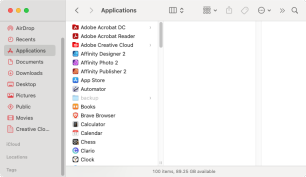 Mac에서 Office 365 제거 : Microsoft 365를 완전히 제거하는 방법Mar 05, 2025 am 11:40 AM
Mac에서 Office 365 제거 : Microsoft 365를 완전히 제거하는 방법Mar 05, 2025 am 11:40 AM우리 중 많은 사람들에게 Microsoft Office 제품은 일, 공부 및 일상 생활에 필수적입니다. Office 365를 자주 사용할 수 있지만 Mac에서 제거하는 방법에 대한 단서가 없을 수 있습니다. 단어가 계속 충돌하는 것이 될 수 있습니다
 모든 iPad 세대 순서 : 2010 년부터 2025 년까지Mar 07, 2025 am 09:15 AM
모든 iPad 세대 순서 : 2010 년부터 2025 년까지Mar 07, 2025 am 09:15 AMiPad의 진화 : 2010 년부터 2024 년까지의 포괄적 인 가이드 탐색 Apple의 상징적 인 iPad의 역사를 거쳐 2010 년 데뷔에서 최신 모델로의 놀라운 진화를 추적합니다. 이 자세한 가이드는 크로올을 제공합니다
 Mac에 Python 설치 : MacOS 에서이 작업을 수행하는 가장 좋은 방법은 무엇입니까?Mar 05, 2025 am 10:48 AM
Mac에 Python 설치 : MacOS 에서이 작업을 수행하는 가장 좋은 방법은 무엇입니까?Mar 05, 2025 am 10:48 AMPython은 세계에서 가장 인기있는 프로그래밍 언어 중 하나가되었습니다. 웹 사이트 나 Python에서 직접 응용 프로그램을 구축 할 계획이든 Python이 필요한 소프트웨어를 실행하려면 Mac에 Python을 설치해야 할 수도 있습니다. 이 안내서는 Mac에서 Python을 얻는 가장 인기있는 세 가지 방법에 대해 논의하고 대안을 간단히 소개합니다. Mac 시스템은 Python과 함께 제공됩니까? 불행히도, MacOS Catalina이므로 Mac 컴퓨터는 더 이상 Python이 사전 설치되지 않았지만 Mojave 및 이전의 OS의 이전 버전에 포함되어 있습니다. 만약에


핫 AI 도구

Undresser.AI Undress
사실적인 누드 사진을 만들기 위한 AI 기반 앱

AI Clothes Remover
사진에서 옷을 제거하는 온라인 AI 도구입니다.

Undress AI Tool
무료로 이미지를 벗다

Clothoff.io
AI 옷 제거제

AI Hentai Generator
AI Hentai를 무료로 생성하십시오.

인기 기사

뜨거운 도구

맨티스BT
Mantis는 제품 결함 추적을 돕기 위해 설계된 배포하기 쉬운 웹 기반 결함 추적 도구입니다. PHP, MySQL 및 웹 서버가 필요합니다. 데모 및 호스팅 서비스를 확인해 보세요.

mPDF
mPDF는 UTF-8로 인코딩된 HTML에서 PDF 파일을 생성할 수 있는 PHP 라이브러리입니다. 원저자인 Ian Back은 자신의 웹 사이트에서 "즉시" PDF 파일을 출력하고 다양한 언어를 처리하기 위해 mPDF를 작성했습니다. HTML2FPDF와 같은 원본 스크립트보다 유니코드 글꼴을 사용할 때 속도가 느리고 더 큰 파일을 생성하지만 CSS 스타일 등을 지원하고 많은 개선 사항이 있습니다. RTL(아랍어, 히브리어), CJK(중국어, 일본어, 한국어)를 포함한 거의 모든 언어를 지원합니다. 중첩된 블록 수준 요소(예: P, DIV)를 지원합니다.

스튜디오 13.0.1 보내기
강력한 PHP 통합 개발 환경

드림위버 CS6
시각적 웹 개발 도구

안전한 시험 브라우저
안전한 시험 브라우저는 온라인 시험을 안전하게 치르기 위한 보안 브라우저 환경입니다. 이 소프트웨어는 모든 컴퓨터를 안전한 워크스테이션으로 바꿔줍니다. 이는 모든 유틸리티에 대한 액세스를 제어하고 학생들이 승인되지 않은 리소스를 사용하는 것을 방지합니다.







